Jak nastavit skupiny záložek Safari pro přístup v režimu zaměření iPhone

Díky nastavení skupiny karet v Safari, které je dostupné v režimu Focus, můžete snadno omezit přístup k nepotřebným kartám.

Režim zaostření iPhone má mnoho nastavení, která můžeme upravit a použít, když přepnete svůj iPhone do tohoto režimu. Můžete například nastavit upozornění pro konkrétní aplikace v režimu Focus iPhone a skupina karet Safari je přístupná při používání Focus iPhone. Díky nastavení skupiny karet v Safari, které je dostupné v režimu Focus, můžete snadno omezit přístup k nepotřebným kartám. Níže uvedený článek vás provede nastavením skupiny karet Safari pro přístup v režimu zaostření iPhone.
Pokyny pro nastavení skupin karet Safari pro přístup v režimu zaostření
Krok 1:
Na rozhraní telefonu vstoupíme do Nastavení a poté klikneme na Režim ostření . Poté kliknete na existující profil režimu Focus, který chcete použít, nebo kliknutím na znaménko plus vytvoříte nový profil.
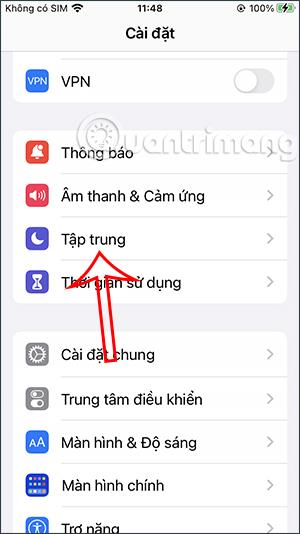
Krok 2:
V rozhraní úpravy profilu klikněte na Přidat filtr a upravte iPhone i aplikaci při použití režimu ostření.
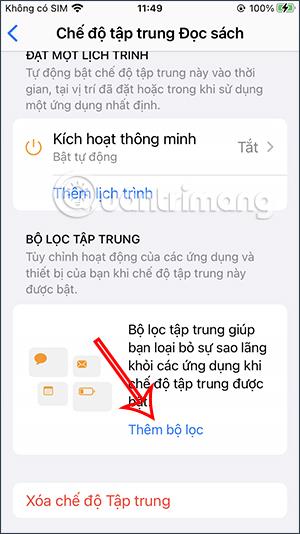
Krok 3:
Nyní uvidíte, že existuje řada aplikací, které mohou používat nebo odesílat upozornění, když na iPhone používáme tento režim zaměření. Kliknete na Safari . Pokračujte kliknutím na tlačítko Vybrat a vyberte skupinu karet Safari, kterou jste vytvořili v prohlížeči, a zahrňte ji do tohoto nastavení filtru.
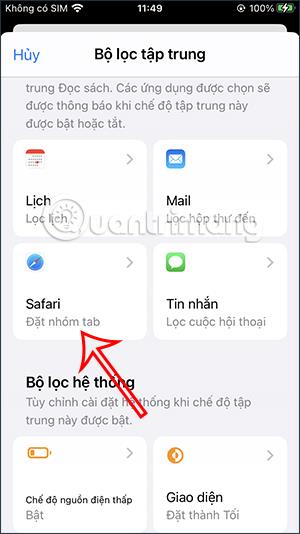
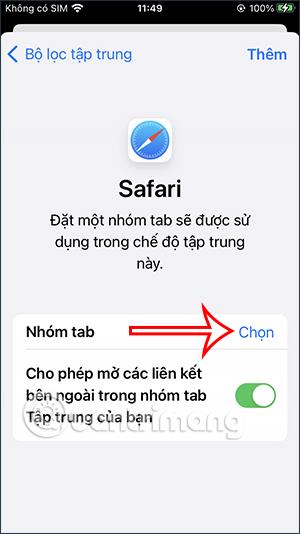
Krok 4:
Zobrazí se seznam skupin záložek Safari, které jste vytvořili, ze kterých si můžete vybrat. Kterou skupinu karet chcete použít v Safari při přístupu do režimu zaměření, kliknutím vyberte tuto skupinu karet . Při použití tohoto režimu zaměření byla vybrána tato skupina karet Safari.
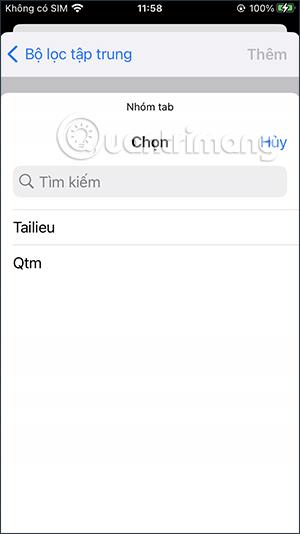

Krok 5:
Během používání můžete také změnit skupinu karet Safari nastavenou ve vybraném režimu zaostření. Nyní znovu klikněte na skupinu karet a upravte ji podle svých představ.
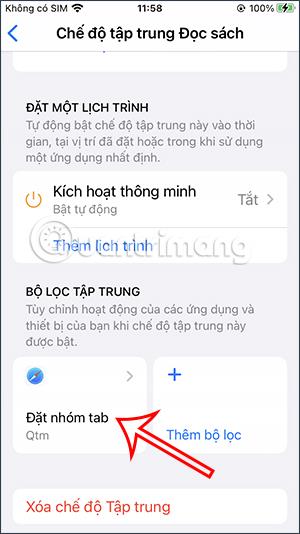
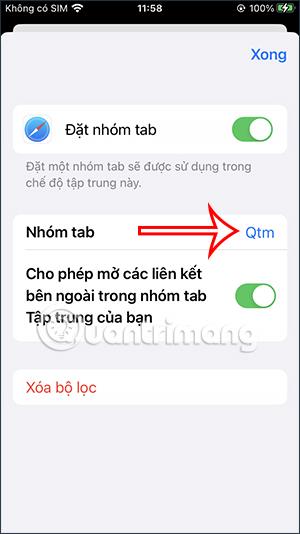
Krok 6:
Znovu klikneme na novou skupinu karet Safari a přidáme režim zaměření. Při použití tohoto režimu fokusu můžete také kliknout na Vymazat filtr a odebrat tak nastavení skupiny karet Safari.
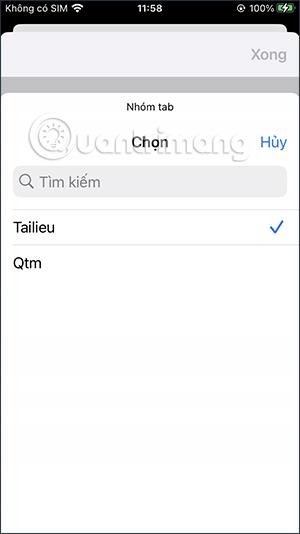
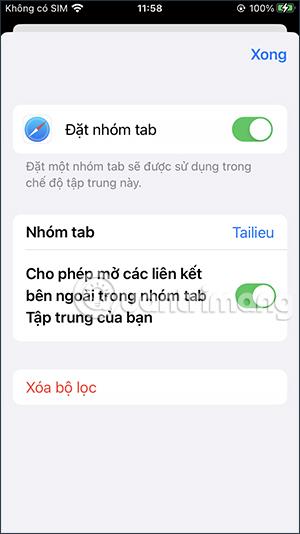
Video umístí skupinu karet Safari, ke které se přistupuje v režimu Focus iPhone
Kontrola zvuku je malá, ale docela užitečná funkce na telefonech iPhone.
Aplikace Fotky na iPhonu má funkci vzpomínek, která vytváří sbírky fotografií a videí s hudbou jako ve filmu.
Apple Music se od svého prvního spuštění v roce 2015 mimořádně rozrostla. K dnešnímu dni je po Spotify druhou největší platformou pro placené streamování hudby na světě. Kromě hudebních alb je Apple Music také domovem tisíců hudebních videí, nepřetržitých rádiových stanic a mnoha dalších služeb.
Pokud chcete ve svých videích hudbu na pozadí, nebo konkrétněji nahrát přehrávanou skladbu jako hudbu na pozadí videa, existuje velmi snadné řešení.
Přestože iPhone obsahuje vestavěnou aplikaci Počasí, někdy neposkytuje dostatečně podrobná data. Pokud chcete něco přidat, v App Store je spousta možností.
Kromě sdílení fotografií z alb mohou uživatelé přidávat fotografie do sdílených alb na iPhone. Fotografie můžete automaticky přidávat do sdílených alb, aniž byste museli znovu pracovat s albem.
Existují dva rychlejší a jednodušší způsoby, jak nastavit odpočítávání/časovač na vašem zařízení Apple.
App Store obsahuje tisíce skvělých aplikací, které jste ještě nevyzkoušeli. Mainstreamové hledané výrazy nemusí být užitečné, pokud chcete objevovat unikátní aplikace, a pouštět se do nekonečného rolování s náhodnými klíčovými slovy není žádná legrace.
Blur Video je aplikace, která rozmaže scény nebo jakýkoli obsah, který chcete v telefonu, a pomůže nám tak získat obrázek, který se nám líbí.
Tento článek vás provede instalací Google Chrome jako výchozího prohlížeče v systému iOS 14.









